WordPress (ワードプレス) は、オープンソースのCMSです。
CMSとはブログとホームページが混ざったような最近はやりのやつですね。
オープンソースですので、個人・商用を問わずに無料で利用できます。
自宅サーバーにwordpressをインストールすれば洗練されたデザインのホームページやブログが簡単に開設できます。
まず、インストールする前に前提としてapache2,mysql,php5がインストールされている事が前提となります。
動作環境
WordPress 日本語版 2.5 以降
- PHP バージョン 4.3 以上
- MySQL バージョン 4.0 以上
WordPress 日本語版 2.3
- PHP バージョン 4.2 以上
- MySQL バージョン 4.0 以上
まずは日本語ホームページからファイルをダウンロードしましょう。
 http://ja.wordpress.org/
http://ja.wordpress.org/
今回ダウンロードしたのはwordpress-2.7.1-ja.zipでしたが
その時の最新版をダウンロードするといいでしょう。
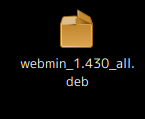
ubuntu9.04の場合デフォルトでデスクトップに保存されます。
apache2のデフォルト公開ディレクトリの
/var/www/
に移動してその場で展開します。
コマンドでcpやunzipでコピーや展開はできるのですが、ここではGUI操作で行ったほうが早いです。
上のコマンドでrootファイルブラウザを使えます。
rootファイルブラウザからデスクトップに移動してファイルをコピーし/var/www/に張り付けます。
その場で左クリックして展開するを選びます。
WordPress という名前のファイルが生成されます。
ファイル名が長いので
wpにファイル名を変更します。
/var/www/がこんな感じになります。
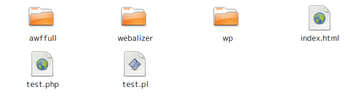
次にMySQLでデータベーステーブルを作ります。
MySQLのrootユーザーのパスワードを聞かれますので、MySQLを設定した時のパスワードを入力します。
MySQLにログインできたら端末がmysql>に変わります。
WordPressで使うデータベーステーブルを作成します。
※dbwpは任意の名前です。
mysql>create database dbwp; |
下記のコマンドで先ほど作ったdbwpがあることを確認します。
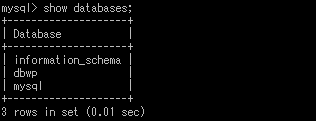
databaseにdbwpがあるのを確認できたらOKです。
次は設定ファイルの書き換えを行います。
/var/www/wp/wp-config-sample.phpをコピーして同じファイルを作り、一つの方を
wp-config.phpに名前を変更します。
wp-config.phpを作ったらそのファイルを編集していきます。
| $ sudo vi /var/www/wp/wp-config.php |
aキーで挿入モード
下記を自分の環境に従って編集する。
(※赤字はコメントなのでコピペしないように!)
<?php
// ** MySQL settings ** //
//データベース名を入力
define('DB_NAME', 'dbwp');
//MySQLユーザー名
define('DB_USER', 'root');
//パスワード
define('DB_PASSWORD', 'MySQLのパスワード');
//ホスト名はそのままでOK
define('DB_HOST', 'localhost');
//文字コードLinuxなのでutf8
define('DB_CHARSET', 'utf8');
define('DB_COLLATE', '');
define(’ENABLE_CACHE’, true); //(←1行追加) |
ESCキー + :wq で上書き保存して閉じる。
パーミッションを変更する。
$ sudo chmod a+rwx /var/www/wp
$ sudo chmod a+rwx /var/www/wp/*
$ sudo chmod a+rwx /var/www/wp/*/*
$ sudo chmod a+rwx /var/www/wp/*/*/*
$ sudo chmod a+rwx /var/www/wp/*/*/*/*
$ sudo chmod a+rwx /var/www/wp/*/*/*/*/* |
これを繰り返してエラーになるまで続ける。
上ボタンを押すと前のコマンドを記憶してるので追加するのに便利です。
※パーミッション変更は絶対フルパスで指定してください。
ワイルドカード「 * 」は全部のファイルのパーミッションを変更するので、間違って/etc/*の中身とかを変更しちゃうとrootログインできななくなってしまう危険性があります。
これで一通りの設定は終わりです。
http://サーバーアドレス/wp/wp-admin/install.php
http://localhost/wp/wp-admin/install.php
などのURLでアクセスしてブログタイトルとメールアドレスを記入してインストールします。
ランダムなパスワードが発行されますので、コピーかメモをしておいてください。
ちなみに、WordPressの
デフォルトのユーザー名はadminとなっています。
個人的な感想ですがCMSはMT4よりWPのがインストールが楽だと思います。
MT3の時はWPも日本語対応が不十分でMTのほうがいいと思ってましたが、今となってはWPのほうが断然楽にインストールができると思っています。
PR
